在AI2020中如何修改形状在画板中的对齐方式
来源:网络收集 点击: 时间:2024-08-08【导读】:
在AI2020中如何修改形状在画板中的对齐方式品牌型号:华为MateBook D系统版本:win1010.3.3软件版本:ai2020方法/步骤1/5分步阅读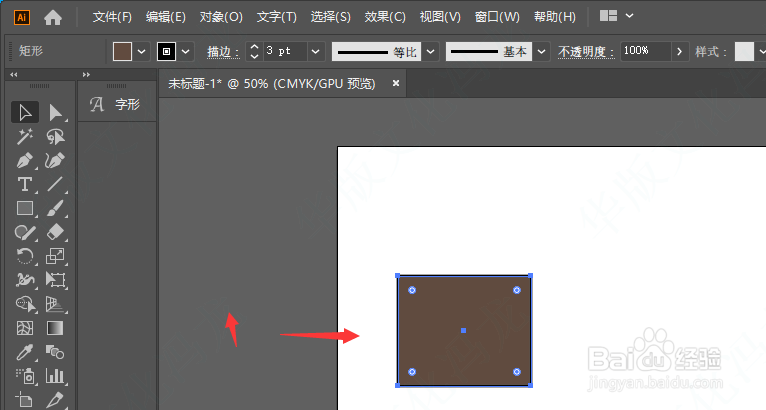 2/5
2/5 3/5
3/5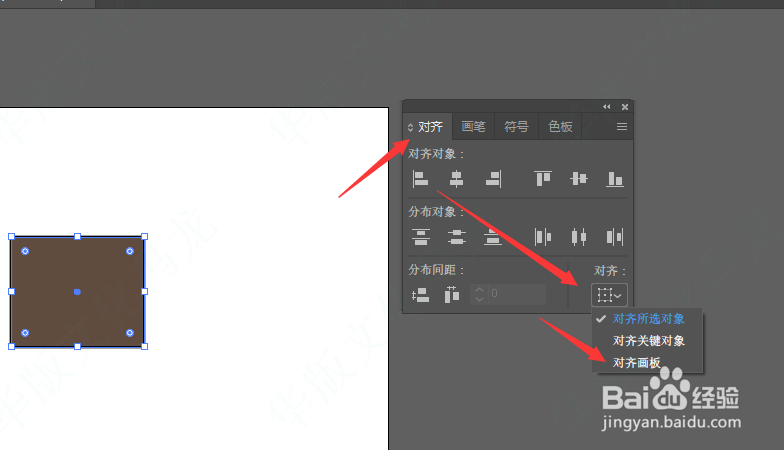 4/5
4/5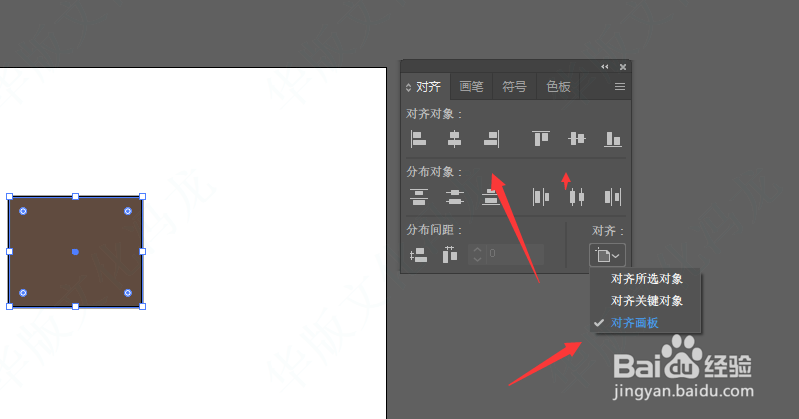 5/5
5/5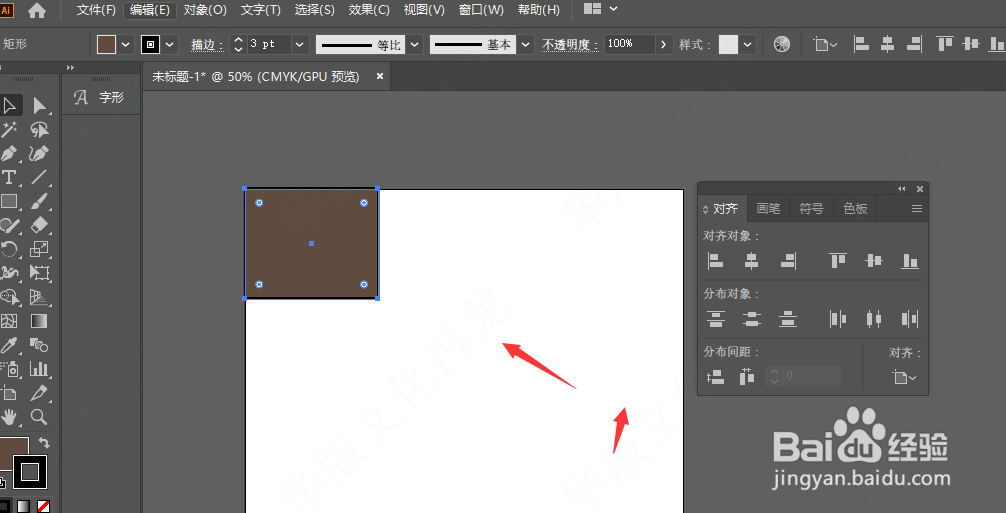 软件AI
软件AI
在AI2020画板中,先在画布中创建形状
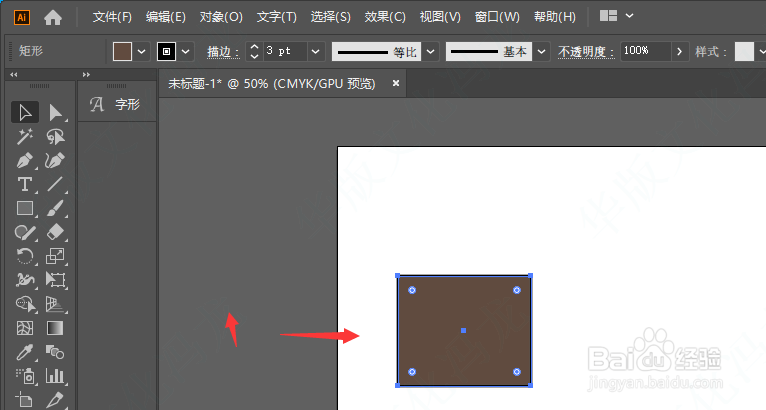 2/5
2/5选中形状然后打开窗口栏中的对齐选项
 3/5
3/5在对齐面板中,将底部的对齐对象栏打开,在这里可选择对象对齐或画板对齐
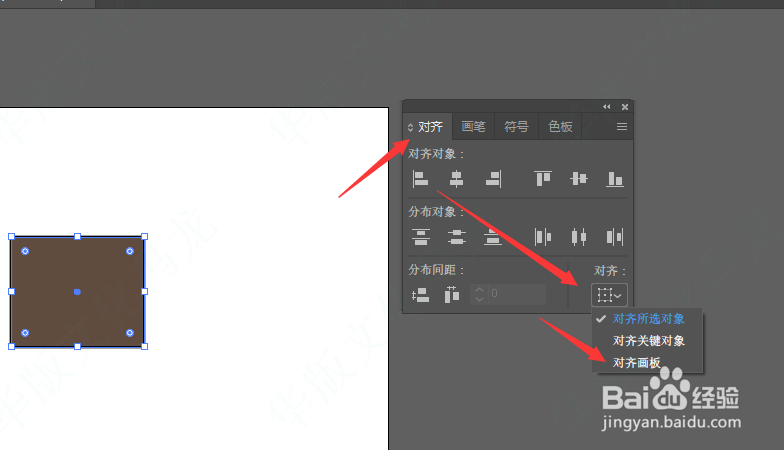 4/5
4/5选中底部的对齐画板,然后再修改上方的对齐方式
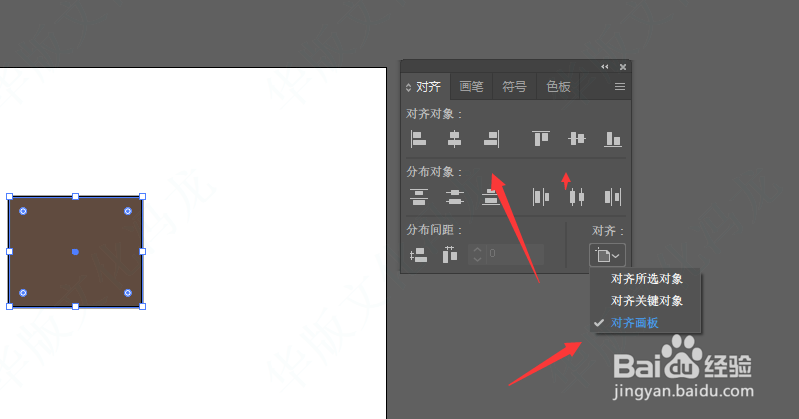 5/5
5/5点击对齐样式,最后得到需要的对齐效果,如图所示
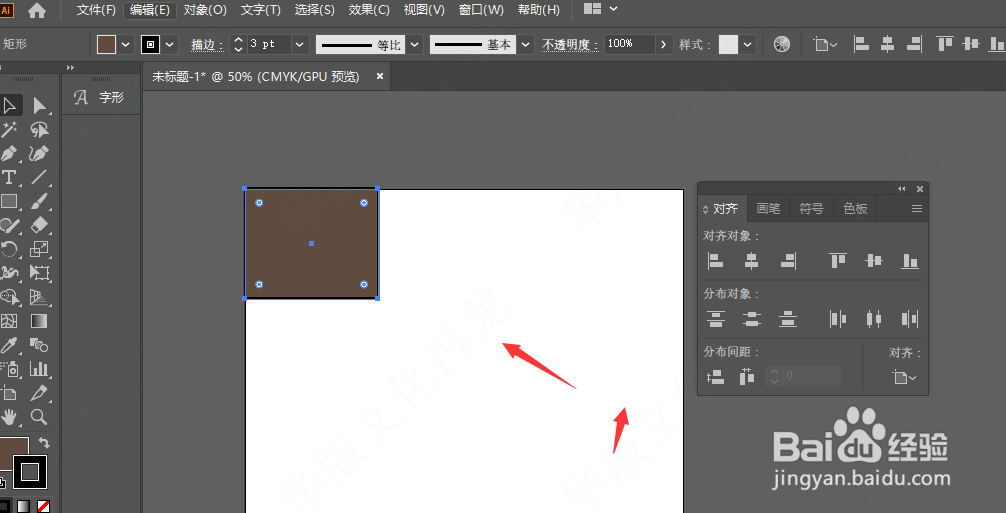 软件AI
软件AI 版权声明:
1、本文系转载,版权归原作者所有,旨在传递信息,不代表看本站的观点和立场。
2、本站仅提供信息发布平台,不承担相关法律责任。
3、若侵犯您的版权或隐私,请联系本站管理员删除。
4、文章链接:http://www.ff371.cn/art_1090053.html
上一篇:苹果13Siri没反应怎么办?
下一篇:饿了么钱包余额怎么提现到银行卡
 订阅
订阅